Как удалить следы фотошопа с фотографии
Это огромная проблема всего программного обеспечения. Из коробки все очень хорошо работает, выполняет команды, служит вам верой и правдой. Но проходит какое-то время, и все начинает тормозить, ваше дисковое пространство трещит по швам, и вы не можете понять в чем собственно дело? А дело тут во временных файлах. Ваш Adobe Photoshop занимает намного больше дискового пространства, чем вам может показаться. Photoshop настолько интересное приложение, что и временные файлы, бывает, доходят в своих размерах до 1 Гб. Только представьте, что этих файлов может быть не одна копия. И только тут, мой дорогой друг, ты начинаешь понимать масштаб бедствия. Но пугаться не стоит, ведь я научу эти файлы находить и чистить. Сегодня говорим о том, как удалить лишние файлы оставшиеся после работы в Adobe Photoshop.
Если рассматривать Photoshop, как инструмент работы с фотографией, каждый знает, что это очень большая программа. Весь ее функционал, стоит порядка 1.5 Гб дискового пространства. Но это только его рабочая часть, то что необходимо для стабильной работы программы, а как же быть с тем, что остается после? Ведь в программе ничего не говорится о том, что происходит с временными хранилищами, и тут вся работа остается за вами.
Что такое временные файлы?
Когда запущен Ваш Photoshop - программа одновременно работает с большим количеством данных, и довольно часто, эти данные не могут храниться только в оперативной памяти вашего компьютера. Таким образом, Photoshop сохраняет большую часть данных в локальном хранилище, на жестком диске. Так программа разделяет нагрузку, как бы подстраховывая себя (тут конечно нужно отдать должное разработчикам программы, они крутые). Таким образом, как только понадобится, программа подгружает данные из некого подобия "резервной копии". Предполагается, что как только вы закроете Photoshop, все временные файлы будут стерты.
Идея стабильного Photoshop мне очень нравится, именно поэтому я считаю ребят из Adobe крутыми, но, не все работает так как нам этого хочется. Программа действительно хорошо справляется с большими нагрузками (с большими проектами), но как только вы ее закрываете, сама себя очистить она не в состоянии. Для тех кто работает в Photoshop достаточно плотно эта проблема известна и решается она очень просто, я рассказываю для тех кто догадывается, чем забит его жесткий диск, но не знает что именно нужно удалить в Photoshop, чтобы освободить дисковое пространство.
Хочу узнать возможно ли использовать Photoshop не оставляя следа. К примеру Вася Пупкин использовал пиратскую версию Photoshop для создания своего сайта( а его использование незаконно) может ли он полностью стереть следы использования Photoshop?
Я слышал про извлечение EXIF следов с картинки, но мне кажется что это слишком просто для такой программы.
__________________Помощь в написании контрольных, курсовых и дипломных работ здесь
Можно ли: photoshop elements вместо photoshop для html-верстки
Не пользуюсь ни фотошопом, ни фотошоп елементс, поэтому не знаю что каждый из них может. Но у меня.
Photoshop CC 2017
вдруг без всякой причини выскакивает это окно, и не могу сделать задания, прошу помощи! p.s.
Нужен Photoshop 3
Доброе утро коллеги) Нужна ваша помощь в поиске фотошопа 3-его. именно 3-его =) Перерыл много.
Не устанавливается Photoshop
Распаковал архив, жму setup, идет установка. под самый конец установка прерывается и появляется.
Именно так, то есть вот есть чистое изображение я его обработал в Photoshop, как скрыть то что я его обработал? Не визуально, а в данных файла, и так далее. То есть сделать так как будто бы это мое изображение которое я неизвестно где взял/нарисовал но точно не в photoshop.
Неужели некто не знает?
MAYBOCH, 1. Если Вы не будете хранить изображение в формате psd, то доказать, что оно выполнено именно в фотошопе, уже сложно.2. Где доказательства, что это изображение Вы лично обработали в ФШ?
Другое дело, если Вы действительно, незаконно установили программу на ПК (ноутбук и т.д.), или работали с ней, после окончания ознакомительного периода. Тогда, как говорится, это уже другой разговор. Именно так, то есть вот есть чистое изображение я его обработал в Photoshop, как скрыть то что я его обработал? Не визуально, а в данных файла, и так далее. То есть сделать так как будто бы это мое изображение которое я неизвестно где взял/нарисовал но точно не в photoshop.
Неужели некто не знает?
Каким образом люди, тем более не профессионалы, смогут определить, что Вы вообще его сделали в фотошоп? Как Вы себе это представляете?
Сохраните его в формате JPG и все. никто и не поймет, что это сделано в фотошопе.
Простите за неправильное постановление вопроса. Если кто-то захочет узнать, тот же Adobe использовал ли я их программу для обработки изображений. Они смогут это сделать в случае доступа к изображению и элементарному просмотру EXIF так вот кроме этого EXIF есть ещё данные в изображении которые могут указать на использование Photoshop? MAYBOCH, это очень сложно определить зачастую даже профессионалу, особенно если работа сделана качественно. А самой компании Adobe я думаю это даром не надо, копаться в Ваших файлах. Ну если только Вы не тайный агент и не делаете сайт для Пентагона.Если продвинутый программист прочтет это ПМ пожалуйста.
Решение
кроме этого EXIF есть ещё данные в изображении которые могут указать на использование Photoshop?1. Даже если разработчики Адобы и нашли какой то хитрый способ "метить" популярные графические форматы (в чем я лично сильно сомневаюсь ), эта инфа хранится под семью замками и мы можем только гадать о ее существование
2. Для редактирования EXIF можно использовать бесплатную программу Exif Pilot
3. При сохранение для ВЕБ в фотошопе есть возможность не добавлять метаданные к изображению.
4. В win7 клик ПКМ по изображению>Свойства>Подробно>Удаление свойств и личной информации.
5. Пересохранение в других редакторах скорее всего перепишет инфу о использованном ПО.
Самоучитель по Photoshop
Посоветуйте пожалуйста самоучитель по Photoshop на примерах. То что уже посмотрел, или слишком.
Установка Photoshop
Не могу установить Photoshop .Подскажите пожалуйста при установке возникает ошибка р 206.
Морфинг в Photoshop
Как сделать морфинг Photoshop. Если кто не знает это типа этого.
photoshop cs 5 на eee pc
Хочу установить photoshop cs 5 на мой eee pc 1005p. Будет ли он на нем работать?:)
Удалить SQL server и все его следы
Как это можно сделать ? После удаления через appwiz.cpl новая версия не хочет ставиться - инсталлер.
Как удалить следы от USB устройств?
Добрый день!Пожалуйста помогите,как можно удалит следы от usb устройств
Как удалить следы ранее установленной программы?
Две недели назад поставил AVG PC TuneUp 2013, активация прошла нормально, вчера почему-то активация.
Как полностью удалить все следы Office 2010 Pro Plus и из реестра и вообще из всех мест?
Здравствуйте! Проблема такая. На ноутбуке стоит Office 2010 Starter - его надо оставить. Так же на.
Korrektor Korrektor
Повторяюсь в последний раз…
Вот ведь "заставили" написать комментарий.
Как бы вы не удаляли программы в системе всегда останется очень много следов, особенно в реестре. Но есть такая безплатная программа, точнее утилита AVZ4, Олег Зайцев /автору-разработчику огромное спасибо за нее/, которая имеет в настройках "Сервис" функцию "Поиск данных в реестре".
ПОШАГОВО…..
Перед удалением Программы скопируйте название своей удаляемой проги /на практике проще всего выделить названия приложений (расширения .exe) из папки удаляемой программы через "переименование" (правая кнопка мыши по приложению) и скопировать в блокнот, так как их может быть много.
Далее удаляете (деинсталлируете) выбранную программу, неважно какой программой удаляете, включая вшитый деинсталлятор Windows, потом открываете AVZ4, заходите в сервис - раздел "поиск данных в реестре" – в параметрах поиска (проставляете все галочки!) и нажимаете "пуск".
Будете очень сильно удивлены количеству - хвостиков только что якобы полностью удаленной с компа проги.
Проверка проводится во всем реестре поэтому время примерно 1-3 минуты на проверку. Подождите, это того стоит.
После того как поудивляетесь на количество "остатков-останков «полностью удаленной» проги выделите их все и спокойно грохайте нах.
Система не пострадает ни при каких условиях.
Так что все проги-деинсталляторы для бизнеса, а не для пользователя.
Проверьте, а потом этот мой комментарий можете распространять в сети хоть от моего хоть от своего имени. А Олегу Зайцеву еще раз огромное спасибо за AVZ 4.
Like · Reply · Oct 24, 2016 10:22am
Как удалить следы касперского?
Решил заменить касперского,удалил с помощью программы revo uninstall.Устонавливая новый.

Как удалить следы флэшки на компьютере?
На работе стоит старый комп с WinXP. Ранее всегда через команду regedit удалял следы флэшек без.
Как удалить следы подключения ПК к локальной сети?
День добрый. Собственно, весь вопрос в заголовке темы. Какие следы остаются в системе после.

EXIF – это стандарт, отвечающий за добавление дополнительной информации к графическим файлам. Различают непосредственно EXIF, где хранится техническая информация (производитель, модель камеры, выдержка, диафрагма, ISO, разрешение кадра, фокусное расстояние и т.п.) и IPTC – метаданные, связанные с авторством (заголовок, ключевые слова, описание и т.п.).
Просмотреть EXIF можно любыми программами, работающими с изображениями. Самый простой способ – с помощью встроенных средств в Windows. Заходим в контекстное меню фото (которое может быть в формате jpg, jpeg, и даже tiff), нажав по нему правой кнопкой мыши, нажимаем кнопку Свойства, и переходим там во вкладку "Подробно". Здесь только основные метаданные, список далеко неполный. Выглядит примерно так:
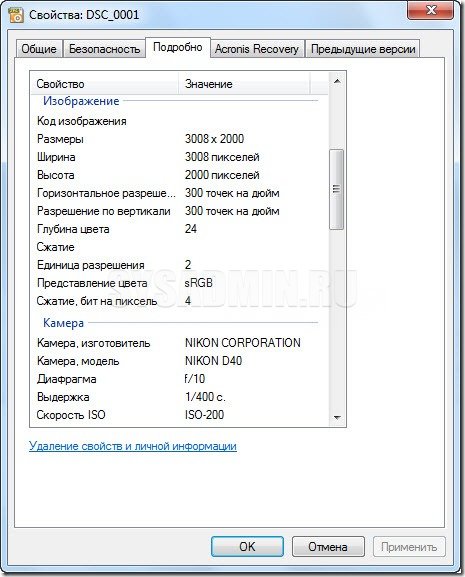
Зачем удалять метаданные?
Тут каждый решает для себя. Отправляете ли вы фото в редакцию, на форум, постите у себя на блоге или просто хотите скрыть, что вы владелец какой-то определенной модели фотокамеры, смело удаляйте это информацию. А вообще, если вы хотите максимально анониманизировать себя в интернете, то это лишь еще одно правило, которое вы должны соблюдать. Ведь посмотрев эти данные, можно узнать, когда и где было сделано фото + еще гору информации.
Удаление EXIF на персональном компьютере (Windows)
Сейчас мы разберем о четырех способах редактирования и удаления метаданных:
- встроенными средствами Windows
- программой EXIF Purge
- с помощью Photoshop
- утилитой Meta Stripper
- с помощью программы Show Exif
Последние два способа наиболее интересны и удобны. Первые два представлены исключительно для ознакомления или мелкой правки. Так что тем, кому интересна сугубо практическая сторона вопроса, рекомендую прокрутить статью в конец.
Удаление метаданных встроенными средствами Windows
Заходите туда, куда я указывал выше (контекстное меню файла, вкладка "Подробно"). Нажимайте на ссылку "Удаление свойств и личной информации" внизу вкладки (подчеркнуто красным).
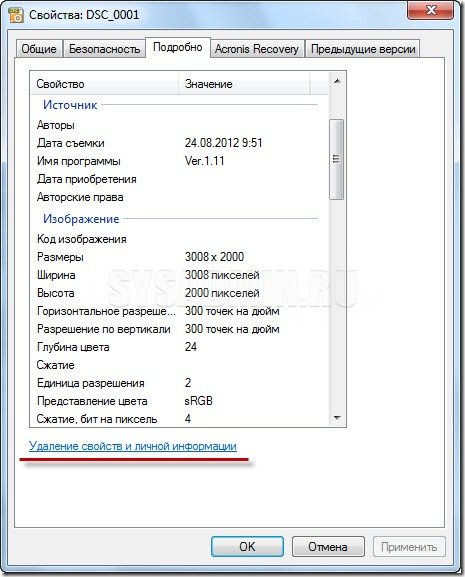
Откроется окошко "Удаление свойств". Галочкой выбирайте "Удалить следующие свойства для этого файла". Я отметил изготовителя, модель камеры, ISO и жмите ОК.
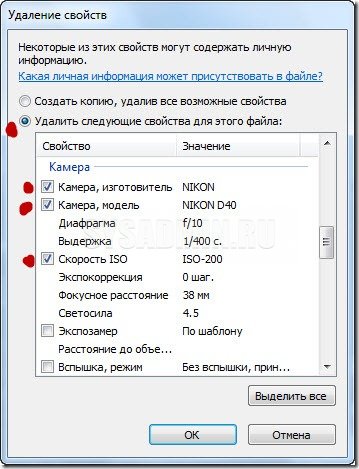
Теперь возвращаемся в предыдущее меню и видим, что отмеченные данные отсутствуют.
Удаление метаданных с помощью EXIF Purge
Интерфейс программы полностью на английском языке, но достаточно прост. Сперва нужно найти нужные фотографии с помощью кнопки "Select Images".
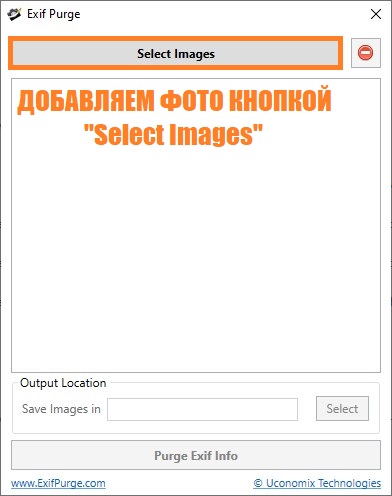
Затем, нужно указать место, куда будут сохранены обработанные фотографии - для этого следует воспользоваться кнопкой "Select" в разделе "Output Location", у пункта "Save Images in".
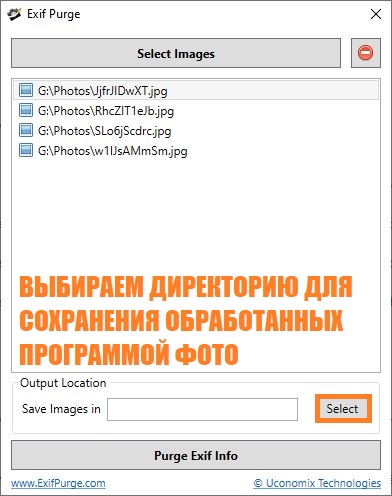
Остается один единственный шаг - нажать кнопку "Purge Exif Info", после чего все метаданные будут удалены.
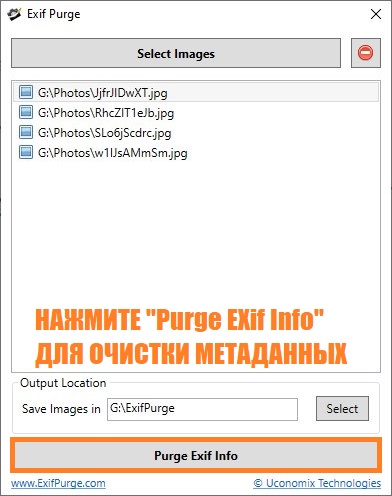
Удаление метаданных с помощью Photoshop
Открываем фото в Photoshop.
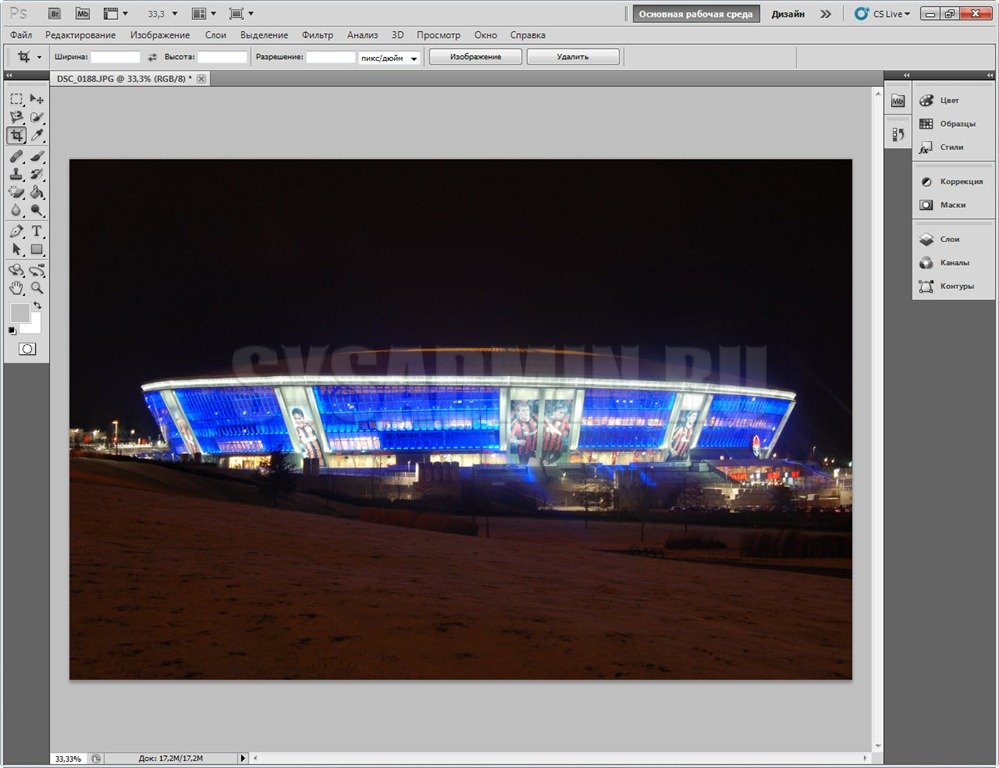
Чтобы просмотреть метаданные, зайдите в меню "Файл – Сведения о файле". Выскочит окошко с данными:
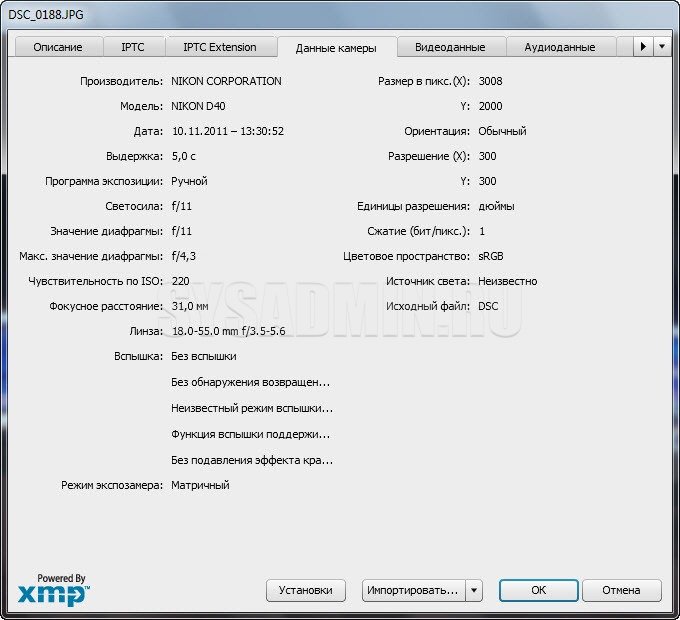
Для удаления метаданных нужно сохранить файл для Web. "Файл – Сохранить для Web и устройств…"
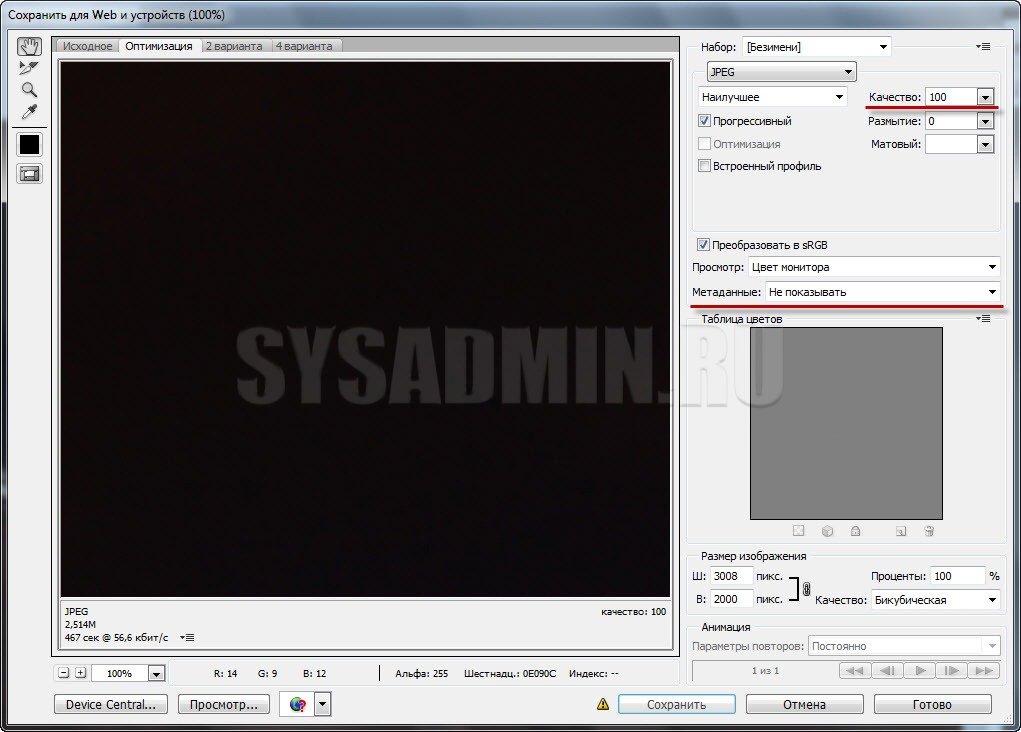
По умолчанию стоит "Метаданные – Не показывать". Это значит, что при сохранении они будут удалены. Качество установлено на 100%. Так что можно спокойно нажимать на кнопку "Сохранить".
Удаление метаданных с помощью утилиты Meta Stripper
Это совсем маленькая утилита. Функция у нее всего-лишь одна – удаление EXIF. Интерфейс программы выглядит следующим образом:
В меню "Start Folder" укажите папку, в которой находятся исходные фото (те, из которых необходимо удалить exif). Если отметить галочкой "Include subfolders", то все фотографии в папках внутри выбранной папки также будут обработаны. Все галочки "Strip EXIF tags", "Strip COM text", "Strip IPTC info" должны быть отмечены. Об EXIF и IPTC мы говорили в начале статьи, а что такое "Strip COM text", я и сам не знаю.
В "Save to new folder" выбираете папку, куда будут сохраняться обработанные фото. Если отметить галочку "Copy unchanged files to target folder", то исходные фото будут также скопированы в эту папку. Во избежание мешанины ее лучше не отмечать.
Можете поставить галочку на "Save using filename prefix". Из выпадающего списка выберите то, что будет стоять в названии файла в измененных файлах. Это может понадобиться, если у вас и оригиналы, и обработанные файлы в одной папке, чтобы различать их.
Программа имеет очень простой интерфейс, не требует установки, работает очень быстро и хорошо справляется со своей функцией.
Удаление метаданных с помощью программы Show Exif
Этот вариант наиболее функциональный. Программа обладает богатыми возможностями. Кстати, также, как и предыдущий вариант, не нуждается в установке. Итак, приступим.
Программа выглядит следующим образом:
Слева выбираете папку. В центральном окне открывается ее содержимое. В нем нажимайте на имя фото. В левом верхнем углу появится миниатюра. А справа вы увидите полный набор параметров EXIF.
Для работы с программой многим, думаю, будет удобнее переключиться на русский язык:
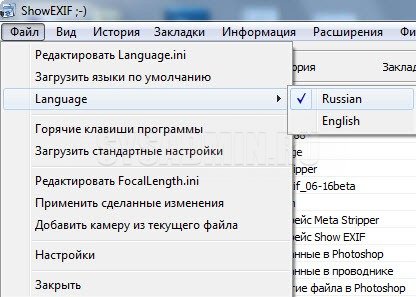
Show EXIF – очень удобная программа для просмотра метаданных. Во всяком случае, удобнее, чем ACDSee и, тем более, проводник Windows. Но, как вы видели, параметров там чересчур уж много. Допустим, нам нужно просмотреть EXIF сотки фоток. А конкретно интерес представляет модель камеры и некоторые параметры съемки и настройки камеры. Для этого нужно настроить фильтр. Идем в меню "Фильтрация – Настроить фильтр для EXIF".
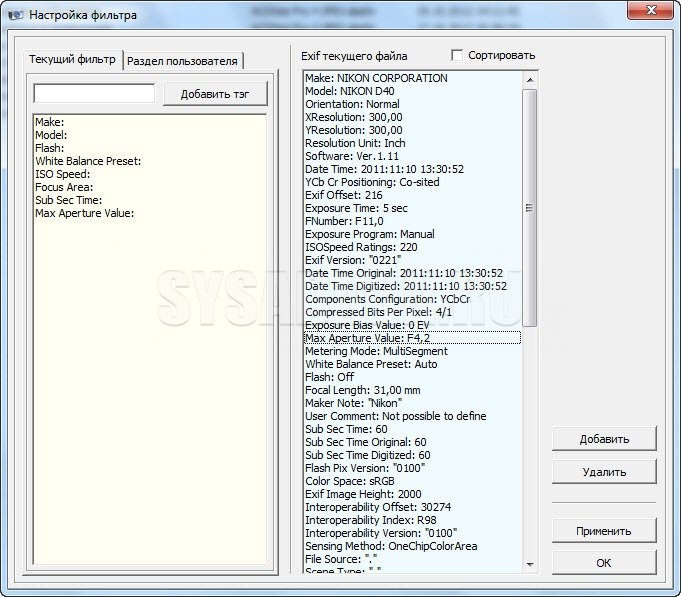
В правой колонке представлены все возможные параметры. Выделяйте интересующие и нажимайте "Добавить" или просто перетаскивайте их.
Теперь нажмите "Фильтрация – Применить фильтр для EXIF". В среднем окне выбирайте файл, EXIF которого хотите просмотреть. Теперь в правом окошке появится только интересующая вас информация:
Так можно удобно просматривать, с какими параметрами был снят классный кадр, если, конечно, эту информацию предварительно не удалили Улыбка А теперь, допустим, вы нашли отличный кадр, просмотрели настройки камеры, при которых он был сделан и хотите поделиться с другом. Не переписывать же вручную. Заходите в контекстное меню любого параметра в правом окне и нажимаете "Копировать весь EXIF в буфер":
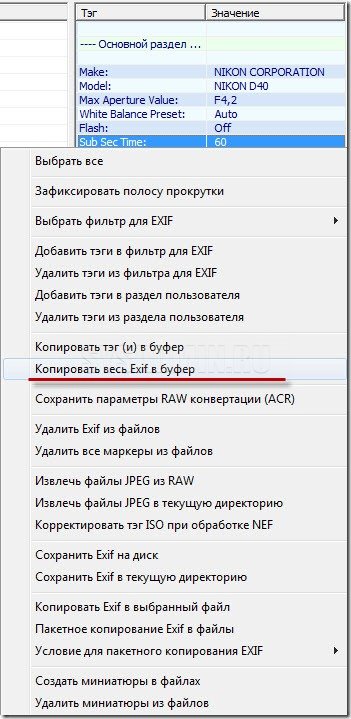
Все, теперь в любом текстовом редакторе можно вставлять посредством "Ctrl+V":

Теперь непосредственно удаление EXIF.
Заходите в папку. В центральном окне выбирайте необходимые файлы. Теперь "Инструменты – Удалить EXIF из файлов".
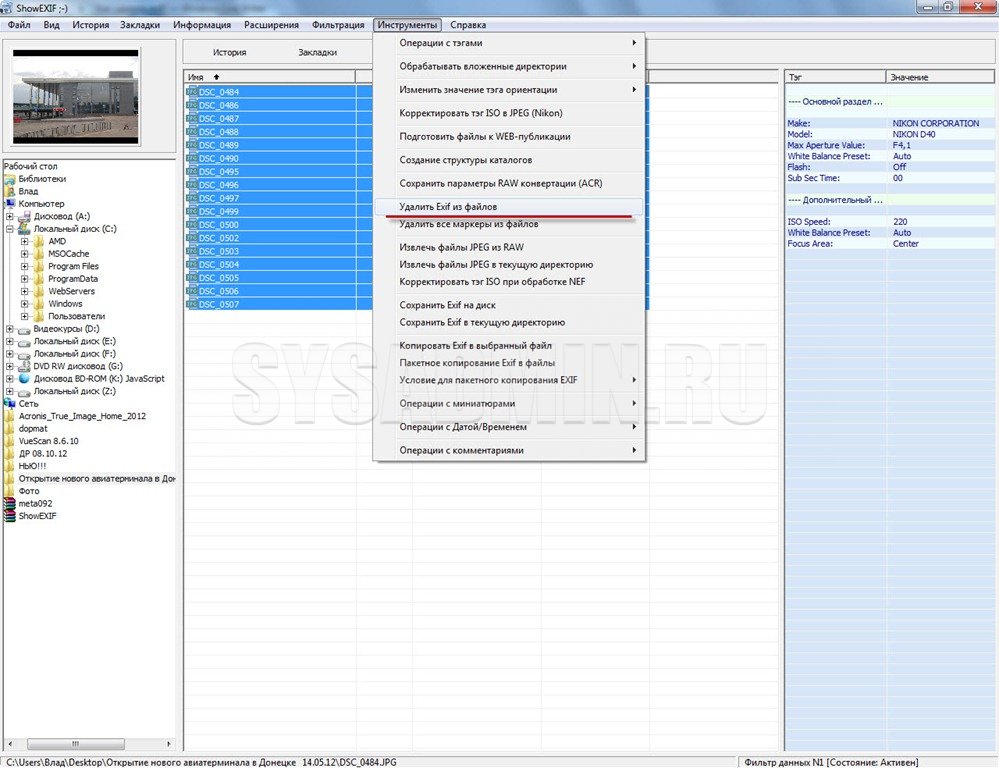
Соглашаетесь с изменениями и все – от метаданных не осталось и следа.
Удаление EXIF на персональном компьютере (Linux)
Удаление метаданных с помощью программы Metadata Cleaner
Удаление EXIF на мобильном телефоне (Android)
Scrambled Exif
Максимально простая программка для полного удаления всех метаданных из фото. Работает она очень просто - при первом запуске, программе необходимо дать права на доступ к Вашему хранилищу (для того, чтобы программа могла перезаписывать Ваши фото без метаданных).
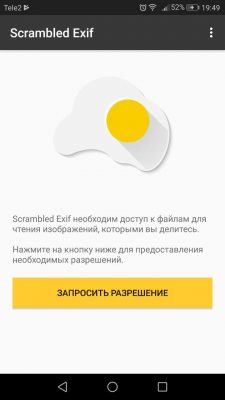

- Весьма простое использование
- Открытый исходный код
- Весь функционал программы заключается только в удалении EXIF/метатегов
Photo Exif Editor
Замечательная утилита для удаления метаданных из фотографий для Android. Пользоваться ей проще простого - сразу после запуска, нужно найти уже отснятую фотографию, воспользовавшись одной из двух кнопок - "Фото" (откроет локальный просмотрщик изображений) или "Обзор" (откроет встроенный в программу просмотрщик изображений).
Далее, открыв нужное изображение, можно сразу просмотреть его информацию.
Для удаления нужных или всех метатегов, достаточно нажать на зачернутую надпись EXIF в верху окна программы.
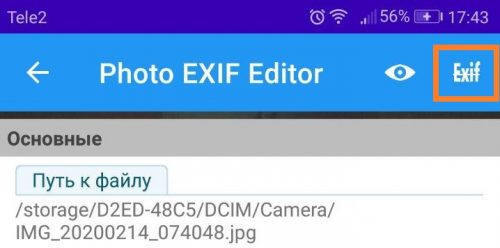
После этого появится окно, где будет предложено выбрать нужные поля для очистки - и по нажатию на кнопку дискеты произойдет сохранение фотографии без метатегов.
- Большие возможности по работе с EXIF/метатегами

Удаление EXIF на мобильном телефоне (IOS, APPLE)
Metapho
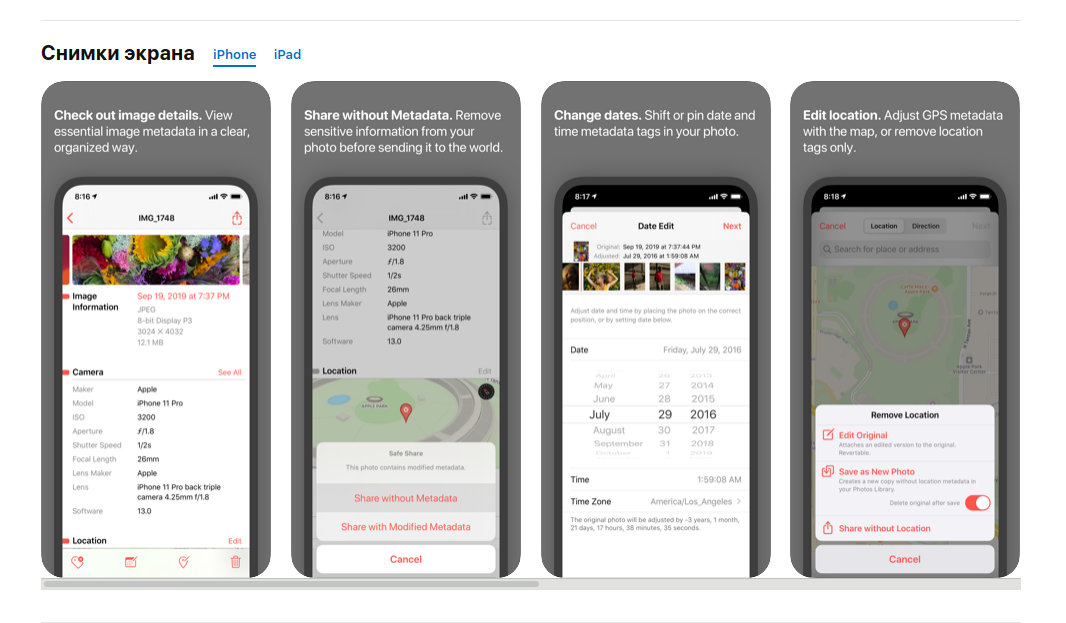
App Store
Если у вас появилась необходимость просмотреть, отредактировать или удалить EXIF (метаданные) на фотографиях на вашем iPhone или iPad, то вы можете воспользоваться утилитой Metapho, которая предназначена специально для этого.
Заключение
В данной статье мы ознакомили Вас с удалением EXIF/метегов из файлов изображений. Возможно, Вы не часто будете применять эту информацию на практике, но знать об этом все же полезно. Можно ошарашить человека, рассказав ему некоторые подробности о его съемке, если он не знаком с EXIF.
Была ли эта статья Вам полезна?
Что в статье не так? Пожалуйста, помогите нам её улучшить!Комментарии к статье (9)
Люди выше пишут, что софт какой-то найти не могут. Ну, допустим, можно найти эти программы. Вопрос — зачем? Говорится, что софтом этим удалять — предпочтительно, только не очень понятно, почему? Почему предпочтительно искать эти программы хз на каких сайтах, качать их, а потом гонять через них своих файлы? И какие все это дает преимущества перед стандартной функцией Windows? Я не говорю, что я не согласен, я просто не понимаю.
Не очень понял, а в чем проблема стандартными средствами ОС удалять (о чем в том числе говорится в материале выше)? Что с этим способом НЕ так? Почему о нем говорится "исключительно для ознакомления"?
Зачем качать этот дополнительный мусор и разбираться в нем (пусть даже он примитивный)? Почему "наиболее интересны и удобны" способы, где нужно что-то искать, качать и т. д. Эти программы удаляют лучше/больше? Они удаляют то, чего "не видит" стандартный софт?
У меня не получилось удалить всё через свойства. Пробовал: удалить всё, создать копию. без разницы.
Win 7 prof 64, в домене (AD).
showexif мне нихера не показывает на моих фотках, сделанных на дроне DJI
В статье есть еще как минимум несколько способов для Windows, как открыть фото и удалить из него EXIF.
А что можно сейчас найди где-то showexif? Или рерайт 100 летней давности решили не проверять?
Если у вас бан в Google, Яндексе или в любом другом поисковике - то да, поиск будет сильно осложнен. Если же нет, то найти эту программу не составит никакого труда.
Читайте также:


